convertir MPG / MPEG en MP4 avec une vitesse rapide et une qualité d'image / son de sortie élevée.
- Convertir AVCHD en MP4
- Convertir MP4 en WAV
- Convertir MP4 en WebM
- Convertir MPG en MP4
- Conversion de SWF en MP4
- Convertir MP4 en OGG
- Convertir VOB en MP4
- Convertir M3U8 en MP4
- Convertir MP4 en MPEG
- Intégrer des sous-titres dans MP4
- Répartiteurs MP4
- Supprimer l'audio de MP4
- Convertir des vidéos 3GP en MP4
- Modifier des fichiers MP4
- Convertir AVI en MP4
- Convertir MOD en MP4
- Convertir MP4 en MKV
- Convertir WMA en MP4
- Convertir MP4 en WMV
Guide complet sur le montage vidéo Adobe [Premiere Pro et After Effects]
 Mis à jour par Lisa Ou / 22 mars 2024 16:30
Mis à jour par Lisa Ou / 22 mars 2024 16:30Bonne journée! J'ai un client d'un autre pays qui souhaite que ses vidéos soient éditées de manière professionnelle car il les téléchargera sur ses comptes de réseaux sociaux. En tant qu'assistant virtuel, je veux l'impressionner car c'est mon premier projet avec lui et je veux qu'il soit parfait. Il m'a suggéré d'utiliser les programmes de montage vidéo Adobe. Cependant, je ne sais pas comment les utiliser car c'est ma première fois. Pouvez-vous m'aider à apprendre ces programmes ? Merci d'avance!
Vous pouvez découvrir divers valent la peine existants outils de montage vidéo en ligne, comme les programmes Adobe pour le montage vidéo. Dans cet article, 2 programmes seront présentés pour vous aider à éditer vos vidéos de manière professionnelle. Qu'est-ce que tu attends? Découvrez-les ci-dessous et connaissez leurs fonctions, y compris leurs différences. Passez.
![Guide complet sur le montage vidéo Adobe [Premiere Pro et After Effects]](https://www.fonelab.com/images/video-converter-ultimate/adobe-video-editing/adobe-video-editing.jpg)

Liste de guide
Partie 1. Comment utiliser Adobe Premiere Pro
Le montage vidéo Adobe Premiere Pro est avant tout le logiciel de montage vidéo professionnel le plus utilisé pour vos ordinateurs. Il contient des fonctionnalités complexes que vous apprécierez sûrement utiliser en raison de leur commodité. Il prend en charge l'édition non linéaire, vous permettant d'éditer des clips vidéo, des pistes audio et bien plus encore. De plus, le logiciel permet à ses utilisateurs d'effectuer plusieurs tâches à la fois. Vous pouvez éditer plusieurs vidéos et pistes audio en même temps. En outre, Adobe Premiere Pro est connu pour contenir plusieurs effets et transitions pour les vidéos qui les rendent esthétiques et fluides.
Video Converter Ultimate est le meilleur logiciel de conversion vidéo et audio qui peut convertir MPG / MPEG en MP4 avec une vitesse rapide et une qualité d'image / son de sortie élevée.
- Convertissez n'importe quelle vidéo / audio comme MPG, MP4, MOV, AVI, FLV, MP3, etc.
- Prise en charge de la conversion vidéo HD 1080p / 720p et 4K UHD.
- Fonctions d'édition puissantes telles que Trim, Crop, Rotate, Effects, Enhance, 3D et plus.
Cependant, ce type de professionnel a besoin d’un ordinateur puissant en raison de la complexité des outils qu’il contient. Si votre ordinateur fonctionne normalement, vous risquez de rencontrer des retards et des problèmes de plantage lors des procédures de montage vidéo. Répondez-vous aux exigences pour disposer du logiciel de montage vidéo Adobe Premiere Pro ? Suivez les étapes détaillées ci-dessous pour savoir comment l'utiliser. Passez.
Étape 1Téléchargez l'outil sur votre ordinateur, configurez-le et lancez-le ensuite. En bas à gauche, faites un clic droit et choisissez l'icône Nouveau bac bouton. Nommez tous les bacs que vous avez créés par la suite. Cliquez sur la corbeille que vous préférez utiliser et importez les vidéos que vous allez éditer depuis votre ordinateur vers le logiciel.
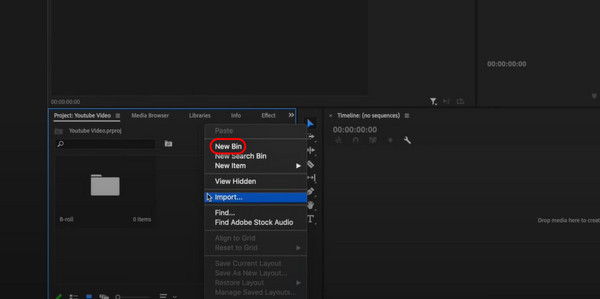
Étape 2Faites un clic droit sur la vidéo à éditer et choisissez le Nouvel article > Séquence boutons. Personnalisez-le, puis cliquez sur le OK bouton pour appliquer les modifications. Modifiez-le ensuite, en fonction des outils que vous préférez utiliser. Plus tard, cliquez sur le Déposez votre dernière attestation bouton en haut et choisissez le Exportations > Médias bouton pour enregistrer les vidéos éditées.
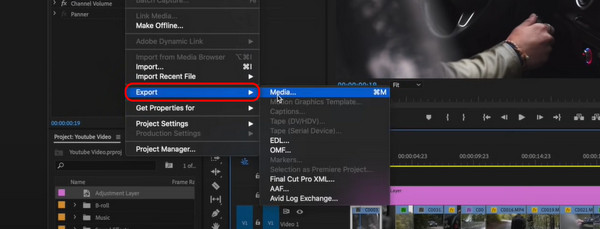
Partie 2. Comment utiliser Adobe After Effects
Le montage vidéo Adobe After Effects est un autre programme associé à Adobe. Le fait est que ce logiciel se concentre sur l’application d’effets de mouvement et graphiques sur vos vidéos. Cela signifie qu'il vise à donner une bonne cinématographie et une bonne qualité à vos vidéos. Il prend en charge la superposition et la composition de vos vidéos. Le logiciel vous permet d'ajouter des clips, des textes, des images et d'autres éléments à vos vidéos dans une hiérarchie en couches. De plus, il vous permet d'utiliser les outils d'animation qu'il propose. Il comprend des options d'accélération, des animations basées sur des expressions, des animations d'images clés, etc.
Comme le programme Adobe précédent, Adobe After Effects a également besoin d'un ordinateur puissant pour contenir ses outils complexes et éviter de futurs problèmes dans le processus informatique. Voulez-vous savoir comment utiliser les outils mentionnés ? Veuillez continuer ci-dessous pour les étapes.
Étape 1Configurez et lancez l'outil après l'avoir téléchargé sur votre ordinateur. Après cela, importez la vidéo en bas à gauche. Vous verrez la vidéo au centre du logiciel. Veuillez vous familiariser avec tous les outils de montage vidéo de l'outil.
Étape 2Veuillez cocher la Déposez votre dernière attestation icône en haut à gauche. Plus tard, cochez la case Exportations bouton pour enregistrer la vidéo sur votre ordinateur par la suite.
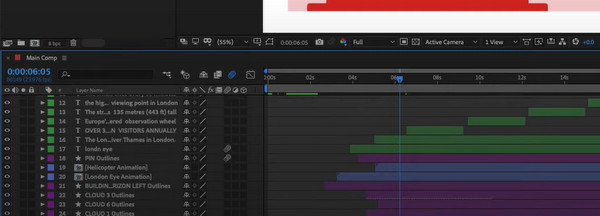
Partie 3. Meilleure alternative de montage vidéo Adobe
Comme nous l'avons mentionné dans cet article, le montage vidéo dans Adobe Premiere Pro nécessite des compétences professionnelles dans le cadre de la procédure. Et si vous préférez un outil de montage vidéo avec des fonctionnalités faciles à utiliser et une interface simple ? Les yeux ici ! FoneLab Video Converter Ultimate est logiciel de montage vidéo sous Windows ou Mac que vous recherchez.
Video Converter Ultimate est le meilleur logiciel de conversion vidéo et audio qui peut convertir MPG / MPEG en MP4 avec une vitesse rapide et une qualité d'image / son de sortie élevée.
- Convertissez n'importe quelle vidéo / audio comme MPG, MP4, MOV, AVI, FLV, MP3, etc.
- Prise en charge de la conversion vidéo HD 1080p / 720p et 4K UHD.
- Fonctions d'édition puissantes telles que Trim, Crop, Rotate, Effects, Enhance, 3D et plus.
Fonctionnalités:
- Il peut convertir des vidéos rapidement car il prend en charge une vitesse de conversion rapide.
- Il dispose d'une fonctionnalité Boîte à outils qui contient plusieurs outils supplémentaires. Il comprend GIF Maker, Enhancer vidéo, Créateur 3D et bien plus encore.
- Ça peut fusionner des vidéos et fichiers audio.
- Vous pouvez ajouter des sous-titres externes à vos fichiers.
- Il propose plus de 30 thèmes pour les effets vidéo.
- Il vous permet d'utiliser des outils d'édition de base, notamment le recadrage, le recadrage, la rotation, les proportions, etc.
Maintenant, voyons comment FoneLab Video Converter Ultimate fonctions pour éditer des vidéos sur votre ordinateur. Veuillez consulter les étapes détaillées ci-dessous. Passez.
Étape 1Cliquez Téléchargement gratuit icône pour avoir le logiciel sur votre ordinateur. Après cela, l'outil doit être configuré et lancé. Veuillez cliquer sur le MV bouton en haut ensuite pour voir l’interface de montage vidéo.

Étape 2Maintenant, veuillez importer la vidéo de votre ordinateur dans le logiciel en la faisant glisser et en la déposant. Plus tard, vous verrez l'aperçu de la vidéo sur la droite. Veuillez choisir l'un des effets dans le Themes section si vous préférez en utiliser une.
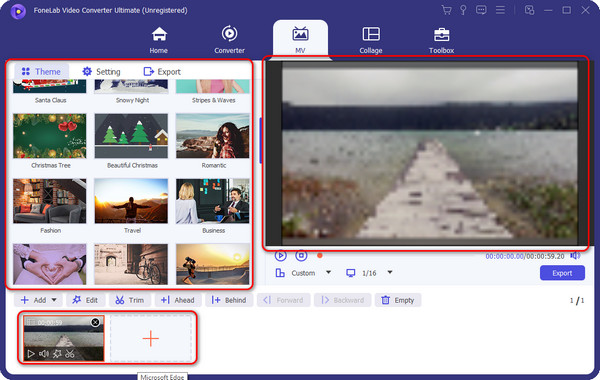
Étape 3Se il vous plaît cliquez sur le Modifier bouton ou Baguette magique en bas à gauche pour voir d'autres fonctionnalités d'édition. Modifiez la vidéo en fonction de vos préférences. Vous pouvez utiliser les fonctionnalités Rotation et recadrage, Effet et filtre, Filigrane, Audio et Sous-titres. Plus tard, cliquez sur le OK Pour enregistrer les modifications.
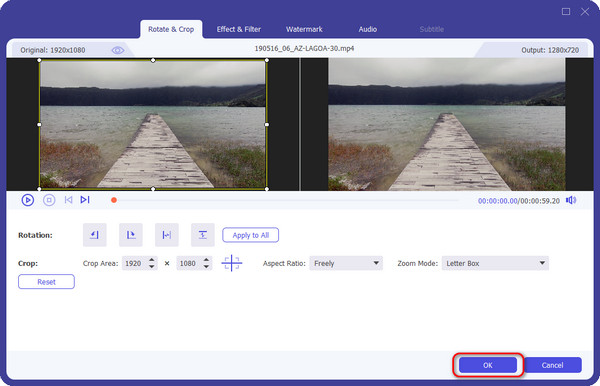
Étape 4Vous serez redirigé vers l'interface initiale. Veuillez cliquer sur le Exportations sous l’aperçu vidéo pour l’enregistrer sur votre ordinateur.
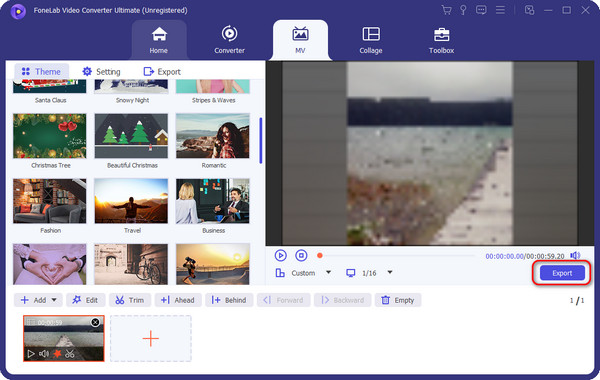
Video Converter Ultimate est le meilleur logiciel de conversion vidéo et audio qui peut convertir MPG / MPEG en MP4 avec une vitesse rapide et une qualité d'image / son de sortie élevée.
- Convertissez n'importe quelle vidéo / audio comme MPG, MP4, MOV, AVI, FLV, MP3, etc.
- Prise en charge de la conversion vidéo HD 1080p / 720p et 4K UHD.
- Fonctions d'édition puissantes telles que Trim, Crop, Rotate, Effects, Enhance, 3D et plus.
Partie 4. FAQ sur le montage vidéo Adobe
Le logiciel Adobe Video Editing est-il disponible pour tous les systèmes d'exploitation ?
L'accessibilité du logiciel Adobe Video Editing n'est pas pour tous les systèmes d'exploitation informatiques. Les systèmes d'exploitation exclusifs qu'il prend en charge sont Windows et macOS, toutes versions. Cependant, si vous êtes un utilisateur Linux, nous vous informons malheureusement que ce système d'exploitation mentionné n'est pas pris en charge.
Puis-je utiliser le logiciel de montage vidéo Adobe Premiere pour éditer des vidéos pour les plateformes de réseaux sociaux ?
Oui! Adobe Premiere Video peut éditer vos vidéos de manière appropriée pour les plateformes de médias sociaux car il offre des fonctionnalités d'édition de base et professionnelles. Il inclut le rapport de la résolution vidéo, le découpage, le rognage, etc. Certaines plateformes de médias sociaux prises en charge pour l'édition sont Facebook, Instagram et YouTube.
Video Converter Ultimate est le meilleur logiciel de conversion vidéo et audio qui peut convertir MPG / MPEG en MP4 avec une vitesse rapide et une qualité d'image / son de sortie élevée.
- Convertissez n'importe quelle vidéo / audio comme MPG, MP4, MOV, AVI, FLV, MP3, etc.
- Prise en charge de la conversion vidéo HD 1080p / 720p et 4K UHD.
- Fonctions d'édition puissantes telles que Trim, Crop, Rotate, Effects, Enhance, 3D et plus.
Les versions gratuites et payantes d'Adobe Video Editing font partie des logiciels les plus utiles pour les vidéos professionnelles. Les programmes mentionnés sont adaptés aux travaux nécessitant des fonctionnalités avancées de montage vidéo. Mais que se passe-t-il si vous préférez une interface simple et des fonctionnalités logicielles faciles à utiliser ? FoneLab Video Converter Ultimate est celui que je recommande le plus ! Il est conçu pour les novices en montage vidéo et possède des fonctionnalités conviviales. Voulez-vous en savoir plus sur le sujet abordé dans cet article ? Veuillez commenter ci-dessous ; nous y répondrons de tout cœur dans les plus brefs délais. Merci!
